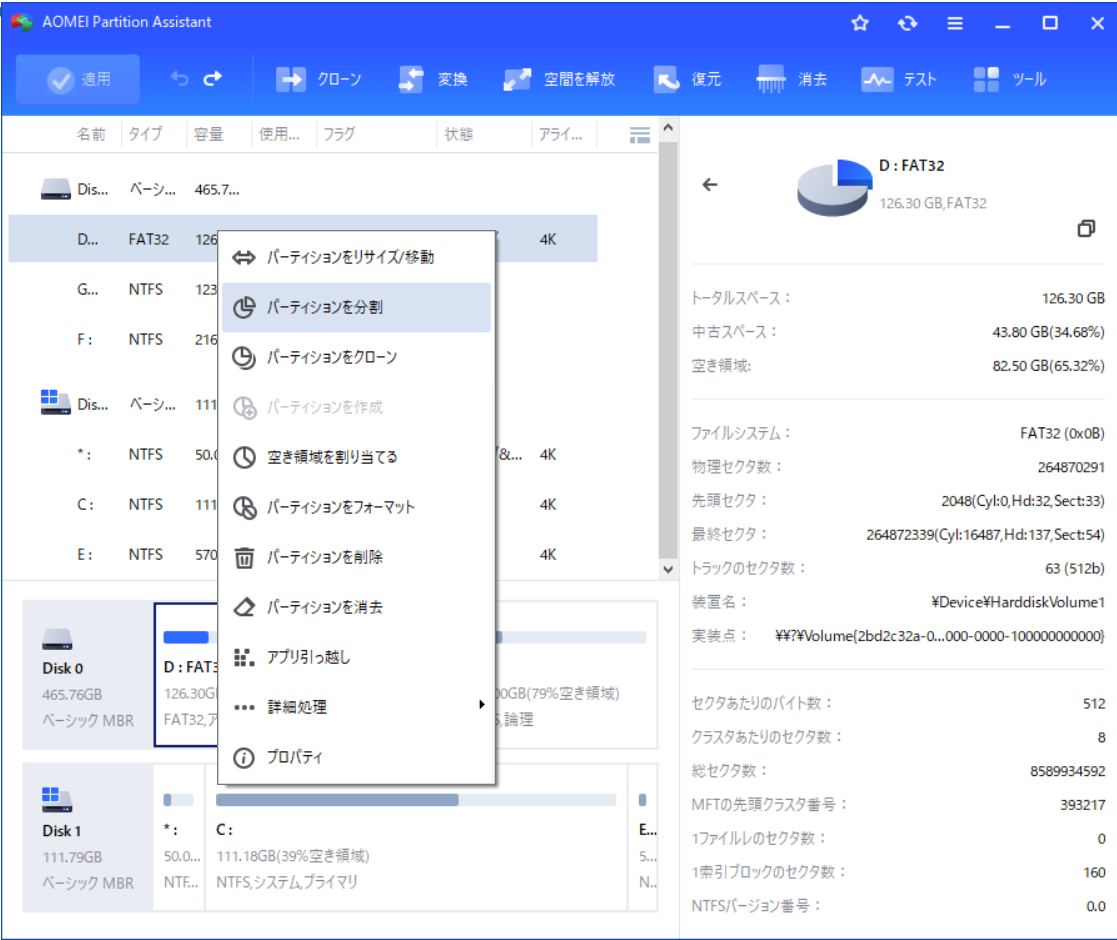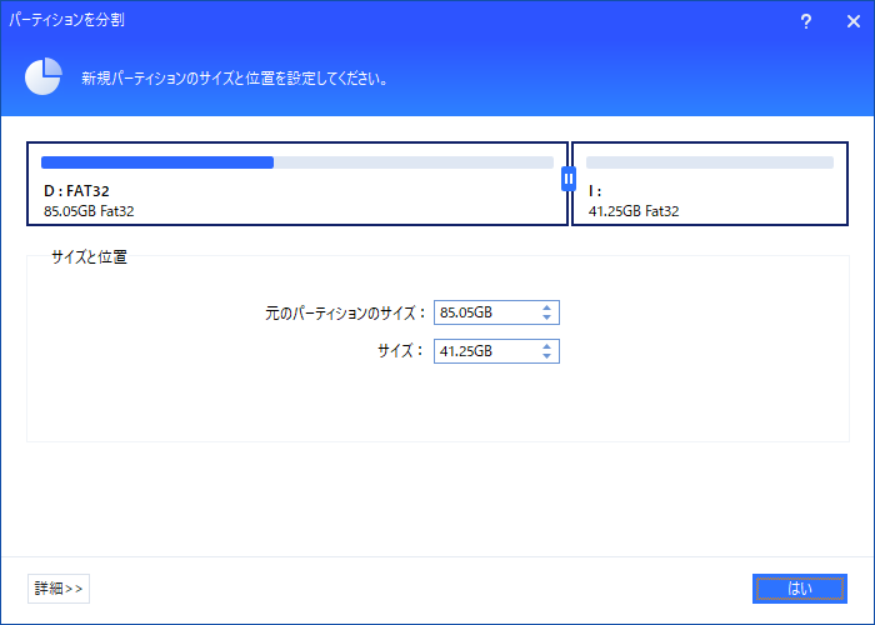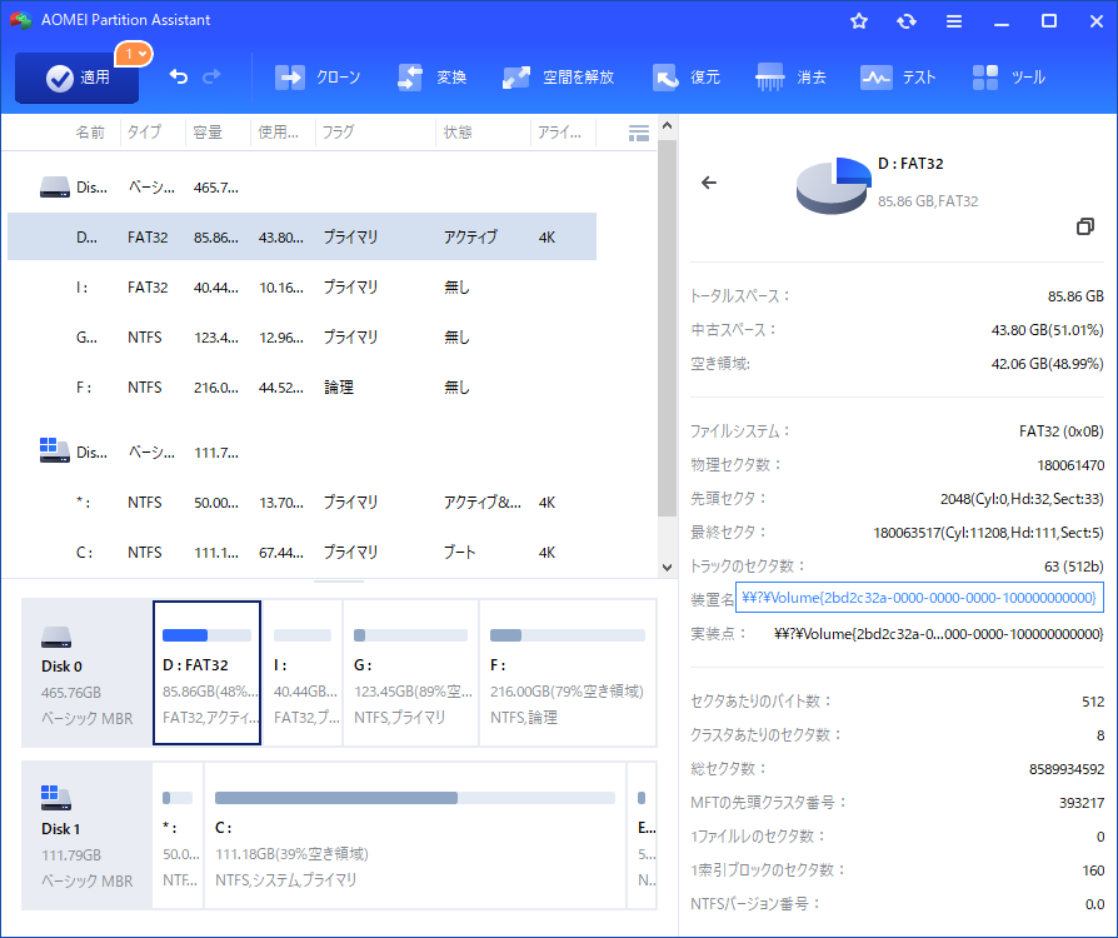AOMEI Partition Assistantでパーティションをどのように分割しますか?
パーティションを分割する方法は?パーティションの分割を使用すると、2つのパーティションにパーティションを分割することができます。この機能で助けで、ハードドライブを迅速に分割したり、より多くのパーティションを作成したりすることができます。
なぜ、パーティションを分割することが必要ですか?
あなたは新しいコンピュータを購入する場合、通常、ハードディスクにはただ1つのパーティション(すなわち、Cドライブ)があります。Windowsと一部のMicrosoftアプリケーションは、すべてそこにあります。長い時間使用後、個人データがパーティションに追加されます。そのため、システム、アプリケーション、それにプライベートデータなどは、全てそのパーティションにあります。それは一つのパーティションにすべての種類のものを管理することは困難です。また、はるかに深刻なものがあります。すべてのものが一つのパーティション上にあるので、パーティションがハイジャックまたはウイルスによって攻撃された場合、すべてのデータが失われます。システムとアプリケーションなら、それらを再インストールすることにより、それらを取り戻すことができます。システムを再インストールするには、元のインストールCDを持っている必要があります。また、メーカーから製品ライセンスを取得する必要があります。しかし、個人データなら、それは永遠に欠落されます。それにもかかわらず、あなたが複数のパーティションを持って、データを別々保存したら、上記のような状況が発生することはありません。複数のパーティションを持つには、最も簡単な方法は、唯一のパーティションを分割することです。
パーティションの分割について
パーティションの分割は一度に一つのパーティションを二つに変換することです。数回の操作で、ハードディスクにはいくつかのパーティションがあるようになります。家族の写真、ソフトウェアアプリケーションそれに個人的なビジネスファイルなどを別々に保存していくつかのパーティションを必要とする場合、この方法は最高のチョイスです。この機能の助けで、あなたが2つ以上の小さなものに一つの大きなパーティションを分割することができます。この機能がなければ、ハードディスク上に新しいパーティションを作成する場合は、ただ二つの方法があります。1つは、古いパーティションを削除して未割り当て領域を生成して新しいパーティションを作成することです。もう一つは、そもパーティションを縮小してみ割領域を生成して、その未割り当て領域によって新しいパーティションを作成することです。通常、その古いパーティションにはデータがあるので、削除する前に、データを転送したり、それらのバックアップを作成したりする必要があります。2つの方法も面倒です!しかし、パーティションを分割できるAOMEI Partition Assistantを持ったら、そいう問題を心配する必要がありません。また、このソフトを使用して古いパーティションを犠牲しなくても複数の新しいパーティションを持てます。
パーティションを分割する方法
- ★実行する前に:
- 新しいパーティションを作成するには、パーティションの未使用領域だけを分割すればいいです。パーティションを完全に使い切っている場合は、パーティションを分割することができません。
- この操作によりデータの元の場所が変更されることがありますので、我々はあなたがこの操作を実行する前に、ます、「パーティションを安全に分割する方法」のチュートリアルを参照することをお勧めします。
ステップ 1. AOMEI Partition Assistantを起動してください。それから、分割したいパーティションを右クリックして「パーティションを分割」を選択してください(Eパーティションを例とする)。
ステップ 2. 左方向または右方向に双頭矢印をドラッグしてオリジナルパーティションと新しいパーティションのサイズを決定してください。または、直接に新しい/オリジナルパーティションのサイズを入力してください。 「はい」 をクリックして続行します (新しいFパーティションを15 GBに設定する)。
ヒント: 「詳細」をクリックすると「SSDの性能を最適化するために、パーティションを整列する」が表示されます。クリックしてもいいです。
ステップ 3. 今、変更がメインウィンドウに表示されています。変更を確認するには「適用」をクリックしてください。
- ★注意:
- 分割処理は、時間がかかります。このタスクを完了するまで、他のタスクを実行しないでください。
- MBRディスク上に4つのプライマリパーティションが存在して、あなたがその中の1つを分割する場合、その分割されるパーティションが自動的に論理パーティションに変換されます。
- ディスクが4つのプライマリパーティションがある場合、1つのプライマリを論理パーティションに変換したまで、システムパーティションまたはブートパーティションを分割することができません。新しい生成されたパーティションが自動的に論理パーティションとして設定されます。
- パーティションの分割に以外に、未割り当て領域によりパーティションを作成することで、新しいパーティションを得ることができます。ハード・ディスク上には未割り当て領域がない場合は、パーティションを縮小または削除することによって、それを取得する必要があります。